
Índice:
- Autor John Day [email protected].
- Public 2024-01-30 11:39.
- Última modificação 2025-01-23 15:03.

Neste instrutível, mostrarei como instalar placas complementares, como placas de vídeo, áudio ou jogos, em seu computador.
Lembre-se, se você não sabe o que está fazendo ou não se sente confortável fazendo isso, não faça isso !!! Porque não sou responsável por nada que você faça. Evite mexer em tudo o que você não precisa mexer, tudo no computador é muito sensível a óleos de mão.
Etapa 1: primeiros passos
"," superior ": 0,7666666666666667," esquerda ": 0,9178571428571428," altura ": 0,14761904761904762," largura ": 0,075}]">

Coisas que você vai precisar:
chave de fenda (não magnética) cartões complementares computador Primeiro, você precisará desligar o computador. Depois de fazer isso, você precisa desconectar todos os cabos conectados ao computador.
Etapa 2: a pré-instalação


Primeiro você deseja remover a tampa do computador. Ao removê-lo, você precisará remover as tampas de onde os cartões serão colocados.
Etapa 3: Instalando a placa complementar



uma vez que a placa é removida, insira cuidadosamente o cartão na posição correta e aparafuse-o firmemente. Se não encaixar, puxe para fora e tente novamente, não force, pois pode danificar o computador e / ou a placa.
Etapa 4: juntando tudo de novo
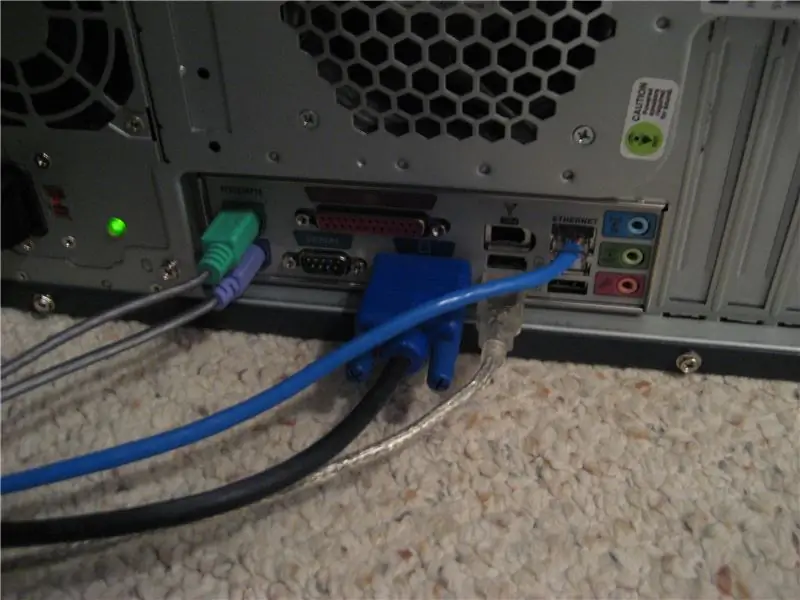

agora tudo o que você precisa fazer é colocar a tampa de volta e inserir os cabos, insira todos eles antes de ligar. principalmente tudo deve ser revestido de cor para tornar mais fácil. Quando terminar, ligue-o novamente e, se a placa complementar vier com um CD, insira-o e instale os programas necessários. Tudo deve estar no disco.
Recomendado:
Introdução ao ESP32 - Instalando placas ESP32 no IDE Arduino - Código ESP32 Blink: 3 etapas

Introdução ao ESP32 | Instalando placas ESP32 no IDE Arduino | ESP32 Blink Code: Neste instructables veremos como começar a trabalhar com esp32 e como instalar placas esp32 no IDE do Arduino e iremos programar esp 32 para executar o código blink usando arduino ide
Usando PSP como joystick de computador e, em seguida, controlando seu computador com o PSP: 5 etapas (com imagens)

Usando PSP como joystick de computador e, em seguida, controlando seu computador com o PSP: você pode fazer muitas coisas legais com o PSP homebrew, e neste tutorial eu vou te ensinar como usar seu PSP como joystick para jogar, mas também há um programa que permite usar o joystick como o mouse. Aqui estão os mater
Usando seu telefone Sony Ericsson habilitado para Bluetooth para controlar seu computador: 6 etapas

Usando seu telefone Sony Ericsson habilitado para Bluetooth para controlar seu computador: eu tenho lido sobre instrutíveis há algum tempo e sempre quis fazer algumas das coisas que as pessoas escreveram, mas me peguei olhando coisas que são difíceis de fazer porque são genuinamente difíceis de fazer, ou o
Controle o seu iPhone ou iPod Touch com o seu computador: 4 etapas

Controle o seu iPhone ou iPod Touch com o seu computador: Este Instructable irá ensiná-lo a usar o veency, um programa disponível no Cydia, que permitirá que você controle o seu iPhone ou iPod através do VNC no seu computador. Isso requer que você tenha: - um iPhone ou iPod touch desbloqueado com Cydia-a computador
Controle o seu computador com o seu iPhone / Ipod Touch V2: 3 etapas

Controle o seu computador com o seu iPhone / iPod Touch V2: Nos últimos meses, as pessoas têm me perguntado sobre os problemas que encontraram com o software fornecido no meu último Instructable baseado no Apple para Windows. Eu encontrei um novo software chamado Jaadu VNC, isso permite que você faça o mesmo b
